
Spisu treści:
- Autor John Day [email protected].
- Public 2024-01-30 11:27.
- Ostatnio zmodyfikowany 2025-01-23 15:02.
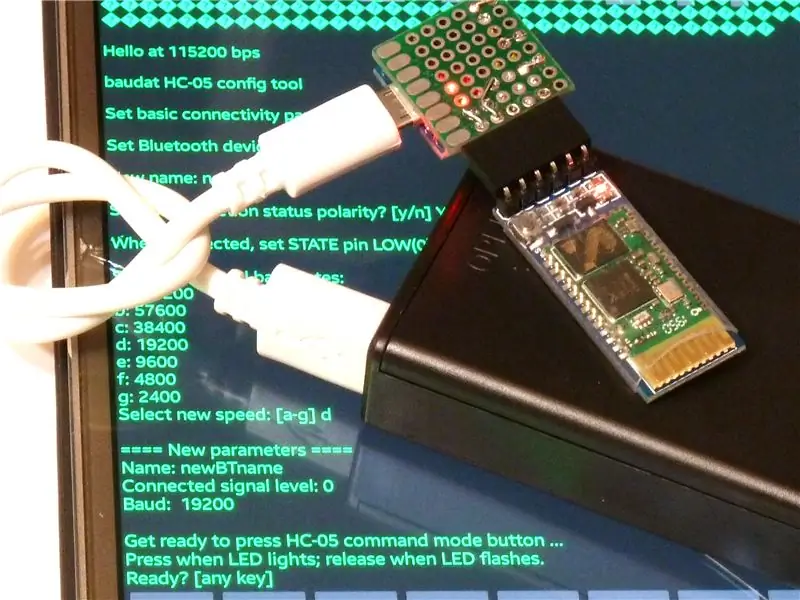
Korzystając z urządzeń z systemem Android i modułów HC-05 Bluetooth SPP w niektórych projektach Arduino, chciałem sprawdzić i zmienić szybkość transmisji HC-05 i inne parametry bez podłączania do portu USB komputera. To przerodziło się w to.
Moduły HC-05 łączą urządzenia szeregowe i Bluetooth za pomocą profilu portu szeregowego Bluetooth (SPP). Wiele osób w społeczności Arduino opisało, jak skonfigurować i używać tych modułów, w tym kilku instrukcji. Korzystanie z HC-05 często wymaga początkowego przewodowego połączenia szeregowego. Większość poradników opisuje użycie pewnego rodzaju adaptera USB-szeregowego, często płytki Arduino, w celu uzyskania dostępu do trybu „polecenia” modułu z komputera PC. Wolałbym mieć widget, w który mógłbym po prostu wbić HC-05 i kontynuować.
Ten 'ible obejmuje:
-
szkic, który…
- natychmiast podaj aktualną przepływność transmisji szeregowej (która może być wszystkim, czego potrzebujesz)
- wykryj aktualną prędkość i rozpocznij komunikację szeregową
- zbierać dane wejściowe użytkownika przez Bluetooth SPP
- sygnał do naciśnięcia przycisku polecenia HC-05
- wyślij polecenia do modułu
- w razie potrzeby odbierz odpowiedź HC-05
- sygnał do zwolnienia przycisku polecenia
- odpowiedz użytkownikowi przez połączenie BT
- urządzenie gotowe do użycia
- OPCJONALNIE dla wygody
- bardzo niski koszt
- bardzo mały
- gotowy do podłączenia modułu HC-05
- zasilany kablem microUSB
- używa tablicy podobnej do Digispark z ATtiny85 mcu
Przetestowałem szkic na klonie UNO i klonie Digispark. Może działać na innych płytkach Arduino, które implementują klasę „Serial” z RX na pinie 0.
Kieszonkowe dzieci
- Moduł HC-05 + płytka nośna (AliExpress)
- Płyta mcu Arduino-ish (AliExpress testowany przez klon UNO)
- części montażowe (takie jak stąd)
- Szkic stąd
Opcjonalnie: części do zbudowania widżetu - wymienione później
Krok 1: Po prostu wypróbuj
Zanim zastanowisz się, co, jeśli w ogóle, zacząć lutować: po prostu wypróbuj szkic.
Nazywam go baudat, ponieważ zajmuje się poleceniami bodów i AT i zasługuje na uznanie pana. Emila Baudota.
Jeśli to czytasz, prawdopodobnie masz coś w rodzaju HC-05 i coś w rodzaju „zwykłej” płyty ATmega328 w Arduino, takiej jak UNO R3 lub niewiele się różni. Szkic jest testowany na klonie UNO R3. Spodziewam się, że będzie działać na innych płytach, które implementują klasę Serial i używają pinu 0 dla szeregowego RX. Lub edytuj serialRxPin.
- Pobierz szkic, prześlij go na swoją tablicę i otwórz okno Monitora szeregowego.
- Powinieneś być w stanie odczytać podłączoną szybkość transmisji w początkowym szumie. Teraz znasz prędkość połączenia, ale baudat nie.
- Wpisz coś w tym miejscu. Powinien wykryć szybkość transmisji i kontynuować. Losowe uderzenie w klawiaturę prawdopodobnie zadziała. „U” przechodzi przez przewód, jak x0101010101x, co jest nie do pomylenia. Jakiekolwiek dwa lub więcej popularnych znaków drukowania (7-bitowe, nie „rozszerzone”) wysłane razem (linia-po-czasie vs znak-po-czasie) powinny działać.
- Spróbuj podłączyć monitor z różnymi prędkościami. Powinny działać typowe prędkości obsługiwane przez moduły HC-05. baudat nie rozpoznaje bardzo wolnych, bardzo szybkich lub „dziwnych” prędkości, takich jak 14, 400 bps.
- Wypróbuj interakcję i zobacz, co wysłałby do twojego HC-05, gdyby był podłączony.
Krok 2: Przykład: Monit o konfigurację podstawową
Powinno to wyglądać mniej więcej tak:
##hałas##hałas##hałas##
To jest 57600 bps. Napisz coś. „U” jest solidne.
##hałas##hałas##hałas##
Narzędzie konfiguracyjne Baudat HC-05
Ustawić nazwę BT, „polarną” i szybkość transmisji szeregowej? [t/n] Tak
Ustawić nazwę urządzenia Bluetooth? [t/n] Tak
Nowa nazwa: My_New_BT_Widget
Ustawić polaryzację stanu połączenia BT? [t/n] Tak
Po podłączeniu ustawić pin STAN LOW(0) lub HIGH(1)? [0/1] 0
Obsługiwane szybkości transmisji szeregowej:
a: 500000 b: 230400 c: 115200 d: 57600 e: 38400 f: 19200 g: 9600 h: 4800 i: 2400 Wybierz nową prędkość: [a-i] a
==== Nowe parametry ====
Nazwa BT: My_New_BT_Widget Poziom sygnału stanu połączenia: 0 Baud: 115200
Przygotuj się na naciśnięcie przycisku trybu poleceń HC-05…
Naciśnij, gdy zaświeci się dioda LED; zwolnić, gdy dioda LED zacznie migać.
Gotowy? [Jakikolwiek klucz]
Udać się…
Ta próba w rzeczywistości nic nie robi, ponieważ w pętli nie ma HC-05. Po połączeniu z baudatem przez Bluetooth:
- nie zobaczysz poleceń wysyłanych do modułu w trybie poleceń
-
resety mogą, ale nie muszą, zabić połączenie Bluetooth, w zależności od wersji oprogramowania układowego HC-05
na przykład oprogramowanie układowe HC-05 w wersji 3.0-20170601 może zmienić szybkość transmisji danych szeregowych bez zrywania połączenia BT
LUB…
Krok 3: Przykład: Arbitralne polecenia AT
Aby wprowadzić dowolne polecenia AT, odrzuć monit o konfigurację:
Ustawić nazwę BT, „polarną” i szybkość transmisji szeregowej? [t/n] N
Wpisz polecenie: AT+wersja
Przygotuj się na naciśnięcie przycisku trybu poleceń HC-05…
Naciśnij, gdy zaświeci się dioda LED; zwolnić, gdy dioda LED zacznie migać.
Gotowy? [Jakikolwiek klucz]
Udać się…
Wynik:
Wpisz polecenie: AT
(te przykłady są w osobnych krokach, próbując uniknąć formatowania. Jeśli są zniekształcone, zobacz załączone pliki tekstowe.)
Krok 4: Polaryzacja?



Kino. Bo łatwiej pokazać niż powiedzieć.
Proszę przejrzeć wszystkie zdjęcia i notatki przed rozpoczęciem, ponieważ czasami późniejszy szczegół pomaga zinterpretować wcześniejszy krok.
Krok 10: Ciesz się owocami swojej pracy
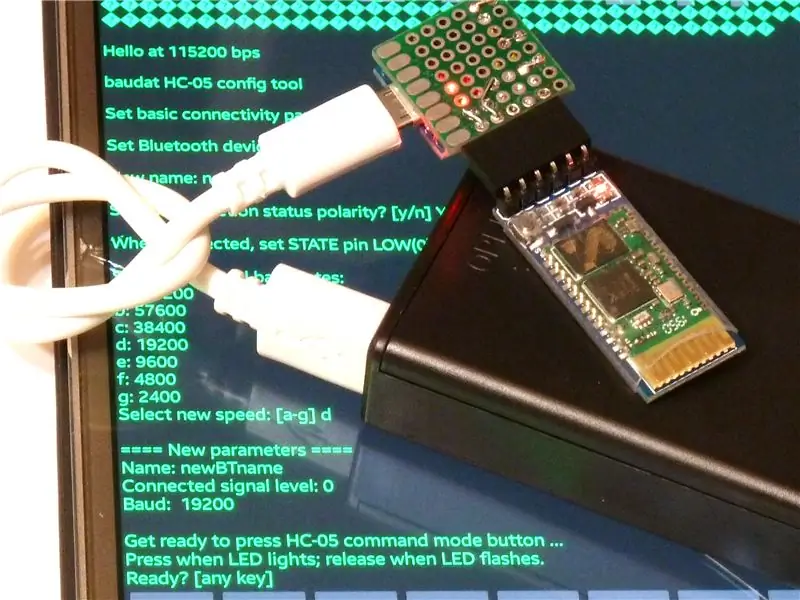
Ostatnie zdjęcie to pierwsze zdjęcie.
Zalecana:
Kontrolowanie Led przez aplikację Blynk za pomocą Nodemcu przez Internet: 5 kroków

Sterowanie Led przez aplikację Blynk za pomocą Nodemcu przez Internet: Witam wszystkich Dzisiaj pokażemy Ci, jak sterować diodą LED za pomocą smartfona przez Internet
Raspberry PI 3 - Włącz komunikację szeregową z TtyAMA0 do BCM GPIO 14 i GPIO 15: 9 kroków

Raspberry PI 3 - Włącz komunikację szeregową z TtyAMA0 do BCM GPIO 14 i GPIO 15: Ostatnio interesowałem się włączeniem UART0 na moim Raspberry Pi (3b), aby móc podłączyć go bezpośrednio do urządzenia poziomu sygnału RS-232 za pomocą standardowego 9 -pinowe złącze d-sub bez konieczności przechodzenia przez przejściówkę USB na RS-232. Część mojego zainteresowania
Komunikacja szeregowa Arduino: 5 kroków

Komunikacja szeregowa Arduino: Wiele projektów Arduino polega na przesyłaniu danych między kilkoma Arduino. Niezależnie od tego, czy jesteś hobbystą, który buduje samochód RC, samolot RC, czy projektuje stację pogodową ze zdalnym wyświetlaczem, musisz wiedzieć, jak niezawodnie seria transferu
Szeregowa bramka UDP/IP dla Arduino oparta na ESP8266 Shield: 8 kroków

Szeregowa bramka UDP/IP dla Arduino oparta na ESP8266 Shield: już opublikowałem w 2016 roku instrukcję „Jak stworzyć własną bramę Wi-Fi, aby połączyć Arduino z siecią IP”. Odkąd zrobiłem kilka ulepszeń w kodzie i nadal używam tego rozwiązania.Niemniej jednak jest teraz kilka nakładek ESP8266 t
Komunikacja szeregowa PIC MCU i Python: 5 kroków

Komunikacja szeregowa PIC MCU i Python: Witam, chłopaki! W tym projekcie postaram się wyjaśnić moje eksperymenty dotyczące komunikacji szeregowej PIC MCU i Pythona. W Internecie dostępnych jest wiele samouczków i filmów wideo na temat komunikacji z PIC MCU przez wirtualny terminal, co jest bardzo przydatne. Jednak
